Donc ce tuto va vous montrer comment préparer votre jeu pour le modding et comment activer la commande d'erreur, servant à montrer [d'éventuelles] erreurs.
Prérequis :
La premiere chose à faire pour modder le jeu est de télécharger le patch 1.1 ou 1.2 ou 1.3 et d'unpacker. Pour ça rien de plus simple directement le dossier tools/unpacker de Medieval II Total War. Lancez simplement unpack_all.bat et faites "y" puis entrer à chaque fois que le script le demande. C'est un peu long à faire en entier.
Si vous avez un message disant qu'un fichier "x.dll" est manquant allez le chercher dans le répertoire de Medieval II et copier le directement dans le répertoire de l'unpacker.
Pensez à supprimer ou à renommer les deux fichiers du data descr_geography_new.db et descr_geography_new.txt.
Modding avancé :
Je recommande d'unpacker dans un répertoire à part aussi, afin de garder des copies des fichiers. Pour le faire procédez ainsi :
Allez dans tools et les fichiers .bat en modifiant ainsi :
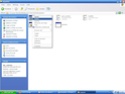
Vous devriez aussi faire une copie data/world/maps/base et de data/world/maps/campaign/imperial_campaign dans votre dossier.
Sommaire
La comparaison
Les deux méthodes --io.file_first
La méthode du répertoire avec le .bat
La méthode du répertoire sans le .bat
La commande d'erreur
Les convertisseurs
La comparaison
--io.file_fisrt vs répertoire de mod
io.file_first
Pour : supporte tout les fichiers modifiés, est plus simple à modder;
Contre : Vous ne pouvez avoir qu'un seul mod à la fois et vous devez supprimez les anciennes sauvegardes (ou en tout cas les mettre ailleurs)
Vous devrez toujours retoucher les fichiers directement.
Les deux méthodes du --io.file_first
répertoire de mod :
Pour : vous pouvez avoir plusieurs mods, vous ne devez rien supprimer pour changer de mod
Contre : tous ne peut pas être modder.
La méthode du raccourci[/COLOR]
Elle est très simple, il suffit juste de rajouter --io.file_first à votre raccourci de jeu sur le bureau comme-ci (n'oubliez pas l'espace entre le " et le --) :
Cette méthode permet de modder une partie des fichiers mais pas tous, elle est amplement suffisante pour rajouter des régions pas exemple.
La méthode complète :
Créer la config
Allez dans le fichier medieval2.preference.cfg, enregistrez le sous le nom monmod.cfg et ouvrez le avec un bloc note. Rajoutez à la fin :
Cela dit au jeu de regarder les fichiers dans le data et non ceux contenus dans les .pack
La 2ème commande n'est pas nécessaire mais est TRES fortement recommandée, elle lance un fichier system/log.txt qui donne toutes les erreurs recontrées par le jeu.
De façon à lancer le jeu via cette config créer un nouveau document texte dans lequel vous mettez :
Enregistrez le sous : monmod.bat
La méthode du répertoire :
La méthode la plus simple est toujours de télécharger l'installateur de mod par alapaca : http://forums.totalwar.org/vb/showthread.php?t=76099
Sinon créez un nouveau dossier monmod (bien sur vous pouvez remplacer monmod par ce que vous voulez) dans votre répertoire Medieval II Total War.
Créer une nouvelle config:
Allez dans le fichier medieval2.preference.cfg, enregistrez le sous le nom monmod.cfg et ouvrez le avec un bloc note. Rajoutez à la fin :
Cela dit au jeu de regarder les fichiers dans le répertoire que vous venez de créer et non ceux contenus dans les .pack
La 2ème commande n'est pas nécessaire mais est TRES fortement recommandée, elle lance un fichier system/log.txt qui donne toutes les erreurs recontrées par le jeu.
Les fichiers nécessaires :
Pour faire marcher votre mod mettez les dossiers suivant dans votre nouveau répertoire data/world/maps/base ; data/world/maps/campaign/imperial_campaign et text/imperial_campaign_regions_and_settlement_names.txt . Vous devez laisser la structure intacte (ainsi data/world/maps/base doit aller dans monmod/data/world/maps/base )
Les fichiers optionnels :
Mettre les sons : data/sounds/events.dat et data/sounds/events.idx
Mettre les écrans de chargement : data/loading_screen
Mettre les vidéos : data/fmv
Créer le fichier .bat :
De façon à lancer le jeu via cette config créer un nouveau document texte dans lequel vous mettez :
Enregistrez le sous : monmod.bat
La méthode sans le fichier .bat
Allez dans le fichier medieval2.preference.cfg, enregistrez le sous le nom monmod.cfg et ouvrez le avec un bloc note. Rajoutez à la fin :
Ensuite rajoutez au raccourci "C:Program FilesSegaMedieval II Total Warmedieval2.exe" "@monmod.cfg" (n'oubliez pas l'espace)
La commande d'erreur :
A rajouter dans votre fichier .cfg (en l'ouvrant avec un bloc note) dans le répertoire principal de M2TW.
Elle lance un fichier system/log.txt qui donne toutes les erreurs recontrées par le jeu. OBLIGATOIRE pour tout modder qui se respecte.
Les convertisseurs
Vous avez certainement du remarquer des fichiers en .txt.strings.bin. Ces fichiers doivent être convertis en .txt afin d'être modifiés. Le convertisseur est ici : http://forums.totalwar.org/vb/showthread.php?t=75229
il vous faut python 2.5
Note : ce convertisseur ne convertis pas tout les fichiers .strings.bin
Directement éditer les .strings.bin :
Un logiciel qui permet d'éditer directement ces fichiers : http://www.twcenter.net/forums/downl...do=file&id=993
Il vous faut .net frameset
Note : la 2ème méthode est utile pour les fichiers que ne convertit pas la 1ère.
Tester
Par exemple allez dans le fichier text/imperial_campaign_regions_and_settlement_names.txt
Et changez :
{London} Londres
en :
{London} Français
Si vous apercevez Français à la place de Londres vous avez fait comme il le faut.
Addendum : Créer un répertoire pour son mod sous kingdoms
Cette fois-ci tout se passe dans data\mods. Créer comme précédemment, un répertoire du nom de vôtre mod, un fichier .bat et un fichier .cfg. Cependant ceux-ci doivent se trouver dans votre nouveau répertoire ainsi :
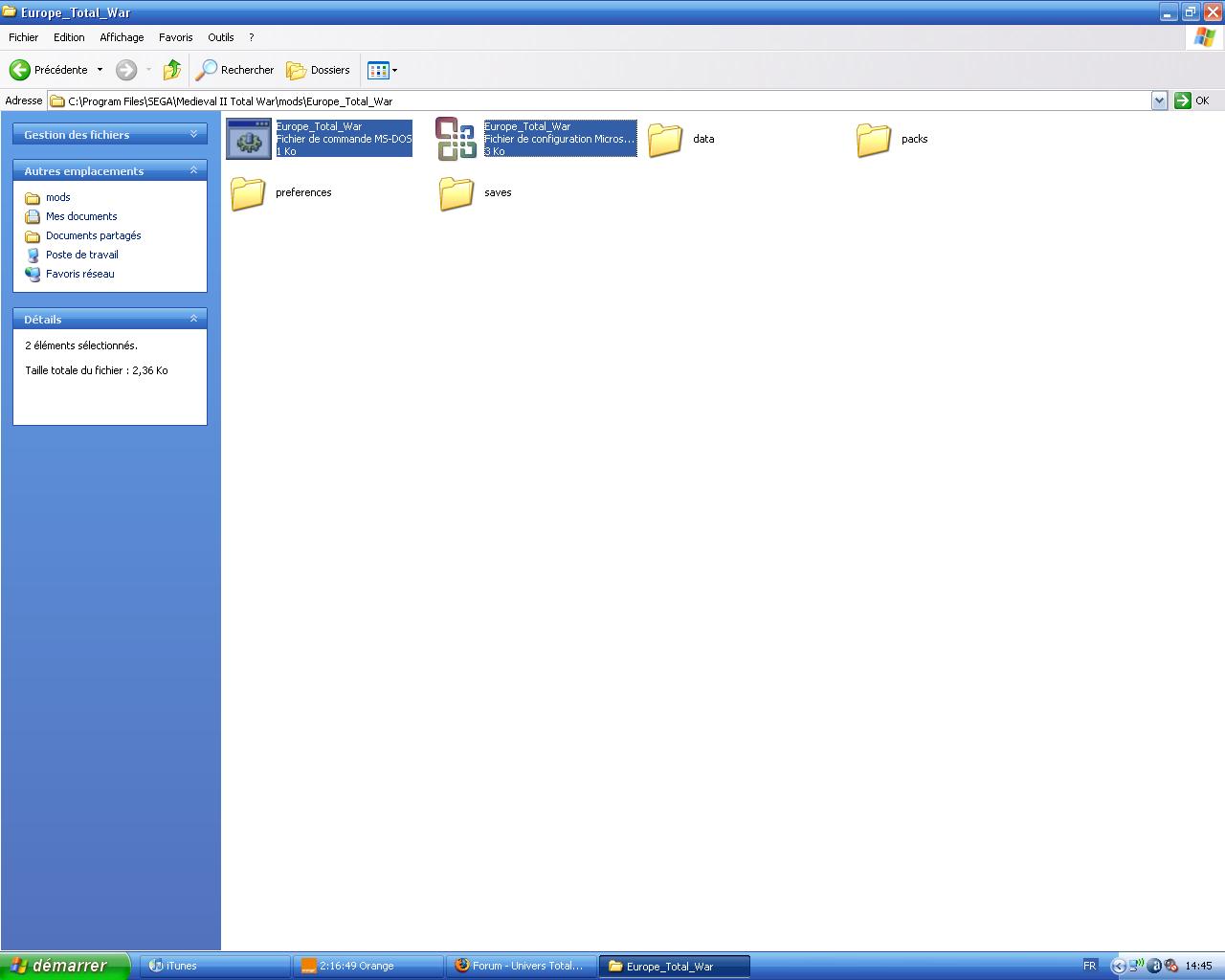
Cliquez sur l'image pour l'agrandir
Vous devez aussi apportez quelques modifications au niveau de votre .bat et .cfg, comme suit :
Et dans le cfg :
Index
Unpacker un seul fichier
Plutôt que de devoir tout re unpacker lorsque vous avez perdu un fichier, il y a une technique beaucoup plus simple, qui vous permet de n'unpacker qu'un seul fichier.
Faites un .cmd dans votre dossier \tools\unpacker et clic avec le bouton droit, éditez et collez ceci à l'intérieur.
Sauvez, fermez, double clique, mettez "y" à chaque fois que c'est requis et vous trouverez votre export_descr_buildings.txt dans votre data.
Au cas où, le code de base :
Je suis sous Vista et je ne vois pas mes fichiers unpackés ?
Après avoir unpacker sous Vista, cos fichiers apparaissent souvent dans ce dossier :
mycomputer/users/(votre nom de compte)/appdata/local/virtualstore/Sega.
Prérequis :
La premiere chose à faire pour modder le jeu est de télécharger le patch 1.1 ou 1.2 ou 1.3 et d'unpacker. Pour ça rien de plus simple directement le dossier tools/unpacker de Medieval II Total War. Lancez simplement unpack_all.bat et faites "y" puis entrer à chaque fois que le script le demande. C'est un peu long à faire en entier.
Si vous avez un message disant qu'un fichier "x.dll" est manquant allez le chercher dans le répertoire de Medieval II et copier le directement dans le répertoire de l'unpacker.
Pensez à supprimer ou à renommer les deux fichiers du data descr_geography_new.db et descr_geography_new.txt.
Modding avancé :
Je recommande d'unpacker dans un répertoire à part aussi, afin de garder des copies des fichiers. Pour le faire procédez ainsi :
Allez dans tools et les fichiers .bat en modifiant ainsi :
Code:
unpacker.exe --source=....packs*.pack --destination=....backup --verbosity=1
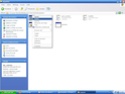
Vous devriez aussi faire une copie data/world/maps/base et de data/world/maps/campaign/imperial_campaign dans votre dossier.
Sommaire
La comparaison
Les deux méthodes --io.file_first
La méthode du répertoire avec le .bat
La méthode du répertoire sans le .bat
La commande d'erreur
Les convertisseurs
La comparaison
--io.file_fisrt vs répertoire de mod
io.file_first
Pour : supporte tout les fichiers modifiés, est plus simple à modder;
Contre : Vous ne pouvez avoir qu'un seul mod à la fois et vous devez supprimez les anciennes sauvegardes (ou en tout cas les mettre ailleurs)
Vous devrez toujours retoucher les fichiers directement.
Les deux méthodes du --io.file_first
répertoire de mod :
Pour : vous pouvez avoir plusieurs mods, vous ne devez rien supprimer pour changer de mod
Contre : tous ne peut pas être modder.
La méthode du raccourci[/COLOR]
Elle est très simple, il suffit juste de rajouter --io.file_first à votre raccourci de jeu sur le bureau comme-ci (n'oubliez pas l'espace entre le " et le --) :

Cette méthode permet de modder une partie des fichiers mais pas tous, elle est amplement suffisante pour rajouter des régions pas exemple.
La méthode complète :
Créer la config
Allez dans le fichier medieval2.preference.cfg, enregistrez le sous le nom monmod.cfg et ouvrez le avec un bloc note. Rajoutez à la fin :
Code:
[io] file_first = 1 [log] to = logs/system.log.txt level = * error
La 2ème commande n'est pas nécessaire mais est TRES fortement recommandée, elle lance un fichier system/log.txt qui donne toutes les erreurs recontrées par le jeu.
De façon à lancer le jeu via cette config créer un nouveau document texte dans lequel vous mettez :
Code:
medieval2.exe @monmod.cfg
La méthode du répertoire :
La méthode la plus simple est toujours de télécharger l'installateur de mod par alapaca : http://forums.totalwar.org/vb/showthread.php?t=76099
Sinon créez un nouveau dossier monmod (bien sur vous pouvez remplacer monmod par ce que vous voulez) dans votre répertoire Medieval II Total War.
Créer une nouvelle config:
Allez dans le fichier medieval2.preference.cfg, enregistrez le sous le nom monmod.cfg et ouvrez le avec un bloc note. Rajoutez à la fin :
Code:
[features] mod = monmod [log] to = logs/system.log.txt level = * error
La 2ème commande n'est pas nécessaire mais est TRES fortement recommandée, elle lance un fichier system/log.txt qui donne toutes les erreurs recontrées par le jeu.
Les fichiers nécessaires :
Pour faire marcher votre mod mettez les dossiers suivant dans votre nouveau répertoire data/world/maps/base ; data/world/maps/campaign/imperial_campaign et text/imperial_campaign_regions_and_settlement_names.txt . Vous devez laisser la structure intacte (ainsi data/world/maps/base doit aller dans monmod/data/world/maps/base )
Les fichiers optionnels :
Mettre les sons : data/sounds/events.dat et data/sounds/events.idx
Mettre les écrans de chargement : data/loading_screen
Mettre les vidéos : data/fmv
Créer le fichier .bat :
De façon à lancer le jeu via cette config créer un nouveau document texte dans lequel vous mettez :
Code:
medieval2.exe @monmod.cfg
La méthode sans le fichier .bat
Allez dans le fichier medieval2.preference.cfg, enregistrez le sous le nom monmod.cfg et ouvrez le avec un bloc note. Rajoutez à la fin :
Code:
[features] mod = monmod [log] to = logs/system.log.txt level = * error
La commande d'erreur :
Code:
[log] to = logs/system.log.txt level = * error
Elle lance un fichier system/log.txt qui donne toutes les erreurs recontrées par le jeu. OBLIGATOIRE pour tout modder qui se respecte.
Les convertisseurs
Vous avez certainement du remarquer des fichiers en .txt.strings.bin. Ces fichiers doivent être convertis en .txt afin d'être modifiés. Le convertisseur est ici : http://forums.totalwar.org/vb/showthread.php?t=75229
il vous faut python 2.5
Note : ce convertisseur ne convertis pas tout les fichiers .strings.bin
Directement éditer les .strings.bin :
Un logiciel qui permet d'éditer directement ces fichiers : http://www.twcenter.net/forums/downl...do=file&id=993
Il vous faut .net frameset
Note : la 2ème méthode est utile pour les fichiers que ne convertit pas la 1ère.
Tester
Par exemple allez dans le fichier text/imperial_campaign_regions_and_settlement_names.txt
Et changez :
{London} Londres
en :
{London} Français
Si vous apercevez Français à la place de Londres vous avez fait comme il le faut.
Addendum : Créer un répertoire pour son mod sous kingdoms
Cette fois-ci tout se passe dans data\mods. Créer comme précédemment, un répertoire du nom de vôtre mod, un fichier .bat et un fichier .cfg. Cependant ceux-ci doivent se trouver dans votre nouveau répertoire ainsi :
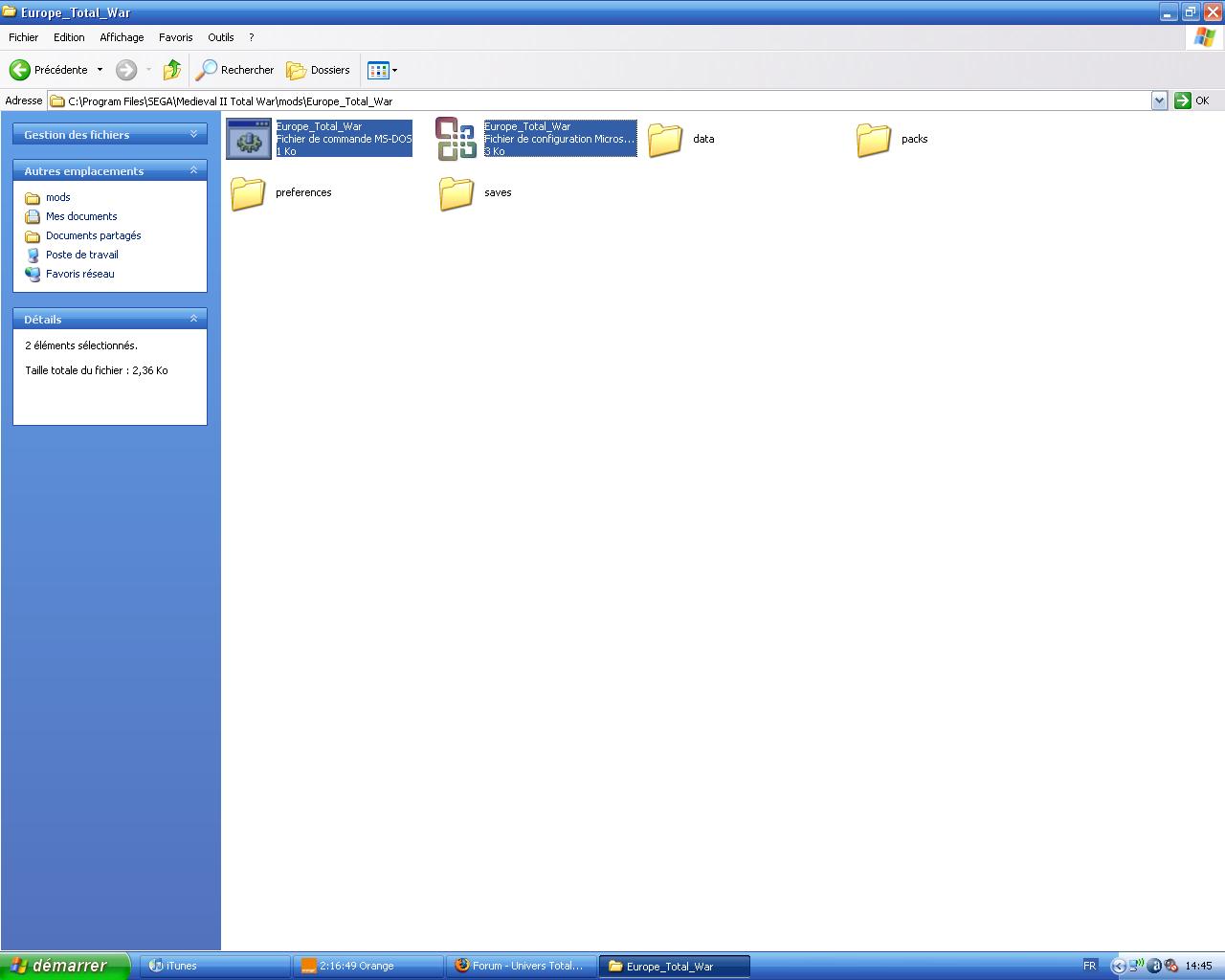
Cliquez sur l'image pour l'agrandir
Vous devez aussi apportez quelques modifications au niveau de votre .bat et .cfg, comme suit :
Code:
cd ..\.. kingdoms.exe @mods\Nomdurepertoire\nomducfg.cfg
Code:
[features] ## relative mod path mod = mods/repertoiredevotremod
Unpacker un seul fichier
Plutôt que de devoir tout re unpacker lorsque vous avez perdu un fichier, il y a une technique beaucoup plus simple, qui vous permet de n'unpacker qu'un seul fichier.
Faites un .cmd dans votre dossier \tools\unpacker et clic avec le bouton droit, éditez et collez ceci à l'intérieur.
Code:
unpacker --source="..\..\packs\*.pack" --destination=..\..\ --filter=export_descr_buildings.txt
Au cas où, le code de base :
Code:
unpacker.exe --source=..\..\packs\*.pack --destination=..\..\ --verbosity=1
Après avoir unpacker sous Vista, cos fichiers apparaissent souvent dans ce dossier :
mycomputer/users/(votre nom de compte)/appdata/local/virtualstore/Sega.

 j'ai l'impression que ca répond plus la ba.
j'ai l'impression que ca répond plus la ba.



 .
. )
)



Commentaire